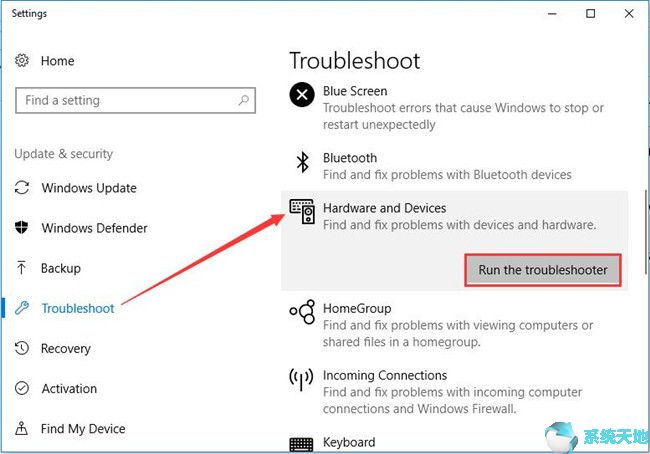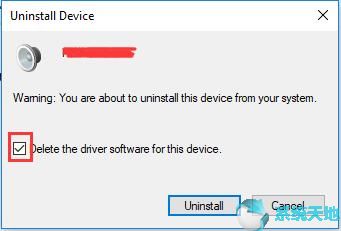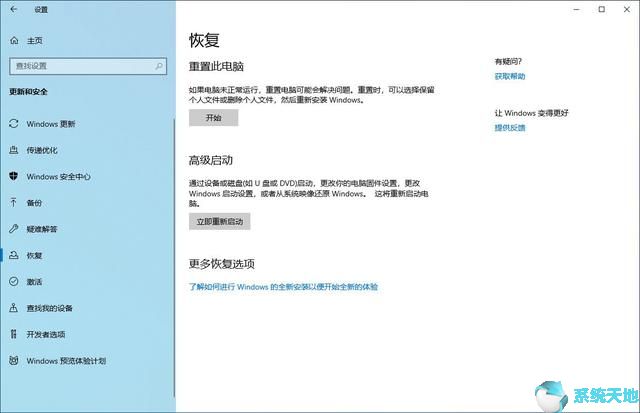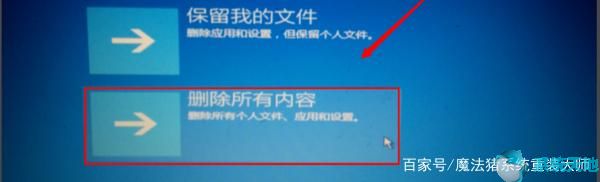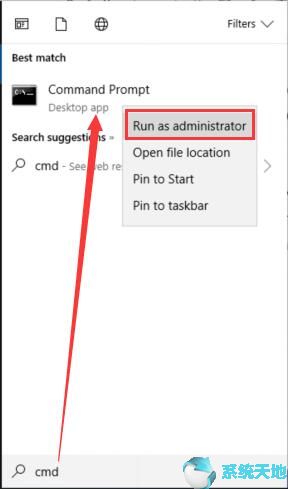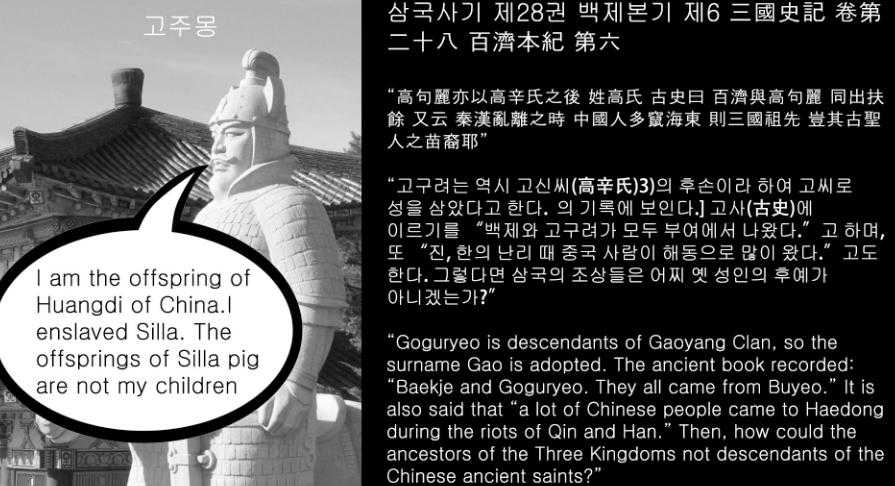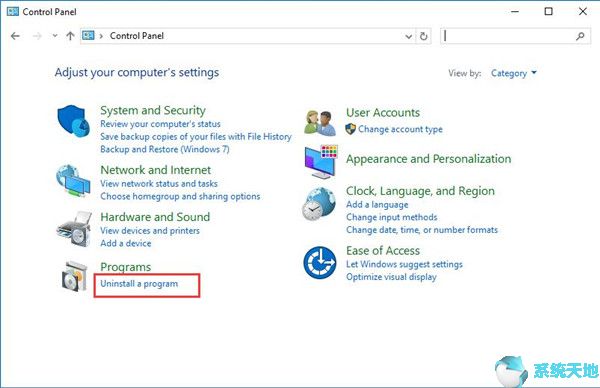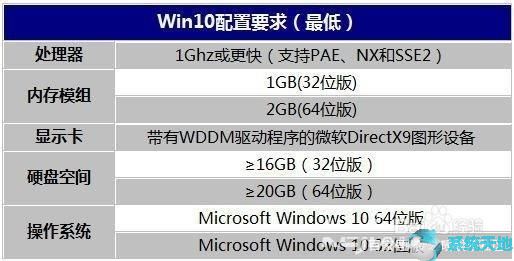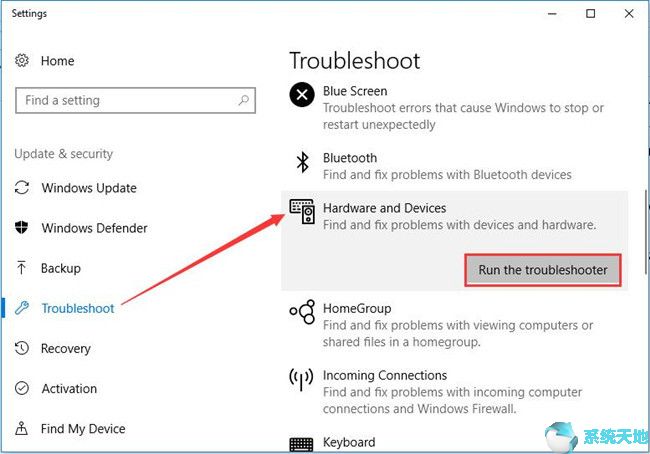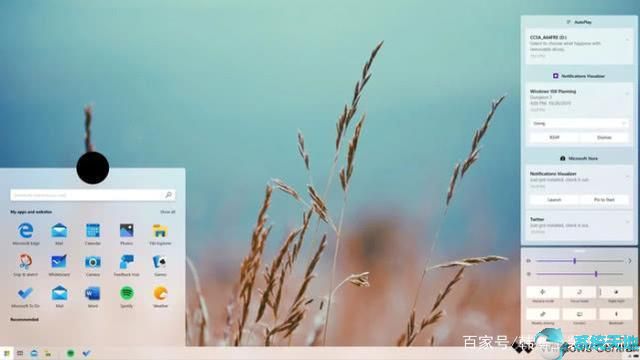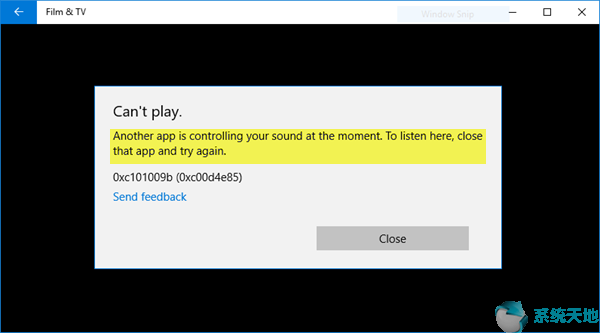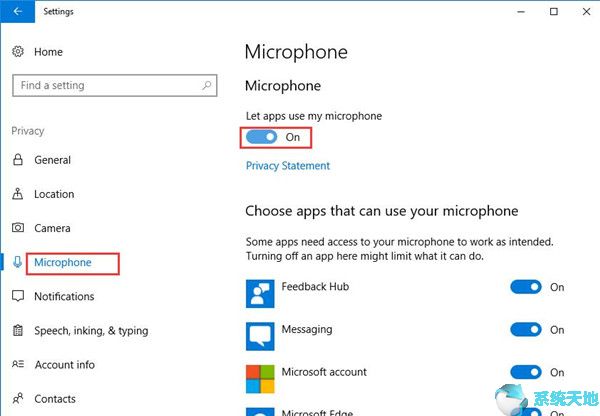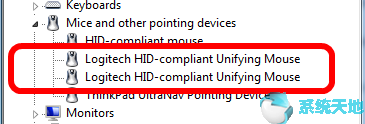无论您使用的是PNY还是金士顿USB,在Win10 64位系统上您经常会遇到设备无法识别的问题或USB问题。您可能经常会发现Windows 找不到您的USB 或USB 自行显示。
如果您的USB 上有一些重要的资源想要立即使用,那么在某些重要情况下无法检测到USB 或无法访问USB 可能会造成一些麻烦。所以,请追这篇文章,尽快修复Windows 10 64位系统上USB无法工作的问题。
解决方案1:检查USB 端口
如果要在Windows 10 64位系统上使用USB,必须确保USB和USB端口可用。由于USB是一种数据存储设备,包括Windows 10 64位系统上集成USB接口的闪存,因此现在被广泛使用。因此,USB端口如果经常使用,出现问题是很自然的。
您不能忽视的是,不仅USB损坏,USB端口损坏也可能导致您的USB无法工作或在Windows 10 64位系统上被检测到。
因此,您需要检查USB端口是否工作正常。
如果您的USB 无法与端口3.0 配合使用,请尝试将其插入USB 2.0 端口。
有时,电源状态也可能导致USB 未检测到或工作问题,您可以在PC 上进行管理。可能是低电量时USB无法访问。
如果您已检查了USB 端口的所有方面,并且在Windows 10 64 位上仍然未检测到USB,您还可以禁用省电模式。
通过检查USB口的工作状态,也可以排除硬件导致USB无法识别的可能性。
解决方案2:卸载USB 驱动程序
有些人发现,即使检测到USB 或SD 卡,也无法打开任何文件,这表明在Windows 10 64 位系统上仍然未检测到USB。或者USB 端口2.0 工作正常,但无法在端口3.0 上运行,可能问题出在USB 驱动程序中。这样,请确保您拥有最新的USB 驱动程序。
1.
2. 查找并展开通用串行总线控制器。
3. 右键单击USB 驱动程序以卸载设备。
在这里你会发现很多USB驱动程序,设法将它们全部卸载。
4. 确认卸载USB驱动程序。
然后,您将从Windows 10 64 位系统中删除USB 驱动程序,接下来您需要做的就是下载或更新最新版本的USB 驱动程序,看看它是否可以检测到USB 或在您的Windows 10 64 位系统上恢复工作位系统。此时当您刚刚卸载USB驱动程序时,它可以帮助您找到新的USB驱动程序。
解决方案3:更新USB 驱动程序
正如所建议的,过时或损坏的USB 驱动程序也可能导致USB 未被检测到或无法访问。更新它们是必要的修复。如果扫描硬件更改以启用Windows 10 64 位无法找到最新的USB 3.0 驱动程序,请转至此。

Driver Doctor将为您下载最新的USB驱动程序。通过这种方式,您可以使用最新更新的USB 驱动程序修复Windows 10 64 位系统上未检测到USB 或无法工作的问题。
解决方案4:运行硬件和设备故障排除程序
Windows 10 64 位系统可以使用具有自己的设备属性的故障排除程序来检测和修复不同的设备错误。对于插入时USB 无法识别或出现工作问题,建议激活硬件和设备故障排除程序。
1. 在搜索框中搜索“疑难解答”,然后按Enter 键。
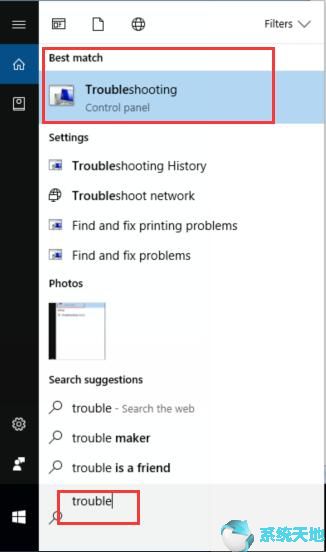
2. 导航到故障排除,向下滚动到硬件和设备,然后单击运行故障排除程序。
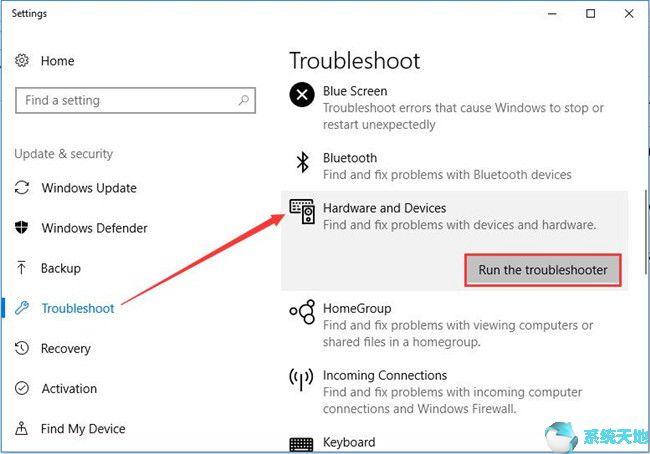
Win10 64位系统会检测您的设备错误,在此过程中,USB无法检测或识别的问题可能会通过这种方式得到解决。
简而言之,如果您能在Windows 10 64 位系统上仔细按照这些步骤操作,USB 问题就会消失。通过这些解决方案,您可以在Windows 10 64位系统上访问或检测USB。您还兼容Win10 64 位系统的USB 记忆棒驱动程序模式。在这种情况下,例如USB驱动程序问题也可以得到解决。
未经允许不得转载:探秘猎奇网 » Win10 64位系统下USB设备无法运行怎么办

 探秘猎奇网
探秘猎奇网 PPT如何输入化学公式(如何在PPT中输入化学式)
PPT如何输入化学公式(如何在PPT中输入化学式) 腾讯游戏儿童锁怎么设置(腾讯游戏儿童)
腾讯游戏儿童锁怎么设置(腾讯游戏儿童) 微信读书怎么退出读书界面(微信阅读如何退出)
微信读书怎么退出读书界面(微信阅读如何退出) 麻辣香锅的家常做法,麻辣香锅的烹饪技巧介绍
麻辣香锅的家常做法,麻辣香锅的烹饪技巧介绍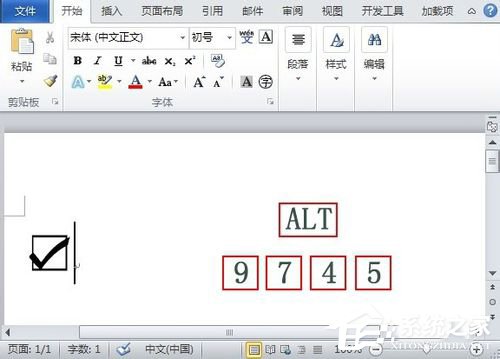 如何在Word中打钩(怎样在word里面打钩)
如何在Word中打钩(怎样在word里面打钩) 动物致伤得接种狂犬疫苗吗 这些不用(动物注射狂犬病疫苗有效时间)
动物致伤得接种狂犬疫苗吗 这些不用(动物注射狂犬病疫苗有效时间) 家里放一物绝对没蟑螂,蟑螂是什么?蟑螂是“四害之首”!
家里放一物绝对没蟑螂,蟑螂是什么?蟑螂是“四害之首”! 人比较多的神途手游,好玩的神途单职业手游攻略推荐
人比较多的神途手游,好玩的神途单职业手游攻略推荐